Йота ТВ — это сервис от одноименного мобильного оператора, на котором доступны тысячи фильмов, сериалов и телеканалов. Здесь можно покупать как отдельный контент, так и целые пакеты.
Главная особенность в том, что воспользоваться услугами Yota TV могут не только клиенты оператора, но и любые другие желающие. Можно иметь SIM-карту от любой российской компании.
На сегодняшний день рассматриваемый сервис доступен только в пределах России. Однако один из пакетов можно использовать и за границей. Речь об опции «START».
Контент на Yota TV
Теперь рассмотрим контент, который можно смотреть на Йота ТВ.
Категории контента
Список всех категорий и подборок выглядит следующим образом:
- Фильмы;
- Сериалы;
- Телеканалы;
- Новинки;
- Они уже здесь;
- Наши сериалы;
- В снегах;
- Роуд-муви;
- Амедиатека;
- Золотой Глобус. Лучшее;
- Детям;
- START;
- Любимое кино;
- Аниме;
- More TV;
- Классика по подписке;
- Лучшее от блогеров.
Стоит отметить, что этот список постоянно обновляется.
Как подключить телевизор к интернету за 5 минут с модемом УДАЛЁНКА 1 с Wi Fi
Платные пакеты
Для экономии на покупке отдельных фильмов и сериалов можно воспользоваться пакетами. Перечень доступных предложений выглядит следующим образом:
- Амедиатека — 4 телеканала, 249 сериалов, 225 фильмов, 599 рублей в месяц;
- More.tv — 155 сериалов и 67 фильмов, 299 рублей в месяц;
- START — 149 сериалов и 187 фильмов, 299 рублей в месяц;
- Блогеры — 93 сериала и 16 фильмов, 199 рублей в месяц;
- Кино и сериалы — 344 сериала и 2479 фильмов, 349 рублей в месяц;
- Каналы — 39 телеканалов, 199 рублей в месяц;
- 18+ — 3 телеканала и 391 фильм, 299 рублей в месяц.
Все пакеты предоставляются бесплатно на первые 7 дней. После этого они автоматически переходят в платный режим. Для получения доступа к демо-режиму необходимо сразу привязать банковскую карту, с которой впоследствии будут сниматься средства.
Как подключить Йота ТВ
Для регистрации и использования рассматриваемого сервиса нужно выполнить следующие действия:
- Перейдите по ссылке: https://tv.yota.ru/.
- Нажмите на меню «Вход» в верхнем правом углу страницы.

- Укажите свой номер телефона (любого оператора) и кликните по «Далее».

- Теперь нужно ввести E-mail. Он будет использоваться для получения электронных чеков по оплатам. Также при желании можно включить параметр на получение новостей и специальных предложений от Йоты по электронной почте.

- На следующем этапе устанавливается пароль. Комбинация должна содержать минимум 6 символов. При этом допускаются только цифры.

- На указанную сим-карту поступит сообщение с кодом подтверждения. Введите его в соответствующее поле и кликните по «Войти».

Как подключить тв к интернету по wifi
На этом процедуру можно считать завершенной. Теперь вы сможете подключать подписки и смотреть контент от Yota.
В телевизор с фильмами. Обзор онлайн-кинотеатра Yota Play

Сервис проката кинофильмов в Сети запущен в июле 2011 года на базе отдельного веб-проекта yotaplay.ru. Он не привязан к какому-либо конкретному устройству – это может быть и телевизор, и планшет, и смартфон на базе Android OS, при этом воспроизведение видео производится на веб-странице через Adobe Flash-проигрыватель для большинства современных аппаратов. Есть также возможность просмотра контента на iPad и iPhone – в соответствующей адаптированной версии сервиса. Это позволяет охватить практически все мобильные и встроенные платформы. Для телевизоров Samsung и LG Yota Play уже предустановлена на платформу Smart TV, подключить другие ТВ-приемники к сервису можно с помощью устройств с поддержкой Yota Play, например, из новой линейки Blu-ray проигрывателей и домашних кинотеатров Samsung.
Для начала работы в Yota Play надо зарегистрироваться: это можно сделать классическим способом через электронную почту и дополнительную привязку аккаунта к сотовому телефону, а также более изящно через связку аккаунта с профилем в Facebook. Во втором случае в дело вступает социальная направленность сервиса – в ленте активности показываются фильмы, которые смотрят друзья, плюс появляется возможность их обсуждения и рекомендаций (через лайки). После регистрации пользователь попадает в личный кабинет, где может указать дополнительные сведения о себе (контрольный вопрос для восстановления пароля, адрес, паспортные данные), если планирует обезопасить свой аккаунт и использовать службу поддержки. Если пользователь зарегистрировался через почту, то после регистрации добавить друзей можно через привязку аккаунта к Facebook или импортом адресной книги с Gmail.

На следующем этапе в Yota Play надо пополнить счет – это производится через платежные терминалы, интернет-банки, электронные деньги, через центры продаж и обслуживания абонентов, а также напрямую на сайте с помощью банковской карты (платеж на сумму от 10 рублей до 12 тыс рублей, процессинг осуществляет Chronopay). Пополнение нужно для того, чтобы оплачивать саму услугу просмотра кинофильмов – каждый фильм стоит 99 рублей. За эту сумму пользователь получает неограниченное количество просмотров видео на любом устройстве в течение 48 часов, а сам фильм будет доступен в витрине купленных товаров в течение 30 дней.

Сам контент транслируется в SD-качестве со стереозвуком и на русском языке без субтитров в простом и стильном плеере. Карточка фильма выглядит очень аскетично (но большего и не нужно) – просто стоп-кадр, кнопка запуска просмотра (бесплатно можно увидеть трейлер) и закладка для облегчения поиска и покупки нескольких фильмов.
В Yota Play есть механизм рекомендаций – справа от каждой киноленты отображается процентный рейтинг. За счет SD-качества требования к интернет-подключению невысоки – всего 1.2 МБ/с, этой скорости хватит для просмотра фильма и на улице. В будущем ожидается появление HD-видео и фильмов на языке оригинала с возможностью подключения субтитров. Приобретенные видеоролики нельзя купить в «подарок» и де-факто нельзя скопировать с сервиса; также нереализованной осталась функция подписки – ее обещают ввести в скором времени.

Создатели Yota Play в настоящее время заключили договора с несколькими правообладателями, среди которых киностудии Walt Disney Company, Warner Bros., Sony Pictures и NBC Universal. Каталог в действительности выглядит оптимистично по размерам – в нем 2 тыс единиц контента и еженедельно появляется по 200 новинок. На ведущих кинопорталах и изданиях о культуре (есть договоренности с www.afisha.ru, www.kinopoisk.ru, www.filmz.ru, www.imhonet.ru, www.kg-daily.ru, www.kino-kadr.ru, www.kinomania.ru, www.lookatme.ru) появятся кнопки воспроизведения видео. При нажатии на нее выбранное кино появится у пользователя Yota Play в личном кабинете в отложенных фильмах.

В целом, кинотеатр от Yota выглядит впечатляюще – на нем собрана качественная коллекция кинолент для среднестатистического культурного человека, которые стоят недорого и доставляются пользователю простым и удобным способом. Примечательно, что сервис запустился сразу же в готовом для коммерческой эксплуатации и продуманном с точки зрения юзабилити виде. В то же время следует понимать, что сервис находится в стадии становления и будет расширяться функционально и содержательно, поэтому главные выводы лучше всего делать позже.
Как войти в Йота ТВ
После регистрации процедура авторизации в системе выглядит следующим образом:
- Перейдите по ссылке: https://tv.yota.ru/.
- Нажмите на меню «Вход» в верхнем правом углу страницы.

- Введите номер телефона, на который был зарегистрирован личный кабинет.

- Теперь нужно указать пароль и кликнуть по «Войти».

Если все сделано правильно и комбинация совпала с базой данных, то вы попадете на главную страницу, а в верхнем правом углу увидите свой номер телефона, свидетельствующий об успешном входе.
Сделать это довольно просто. Нам всего лишь стоит обратить внимание на синюю кнопку- Войти. Она находится в правом верхнем углу.

Плавно нажав на неё вам откроется окошко с просьбой ввести свой номер телефона. Однако не стоит беспокоиться — после клика на него открывается следующее окно — ввести mail почту. Пройдя полноценную регистрацию с подтверждением Вы становитесь действующим абонентом ёта тв.

Как восстановить пароль от Yota TV
Если вы забыли пароль, то можно самостоятельно восстановить его. Для этого последовательно выполните следующие действия:
- Дойдите до процедуры ввода пароля, используя инструкцию из предыдущего раздела статьи.
- Задействуйте ссылку «Я не помню пароль».

- Придумайте новый пароль, содержащий как минимум 6 цифр. После кликните по «Войти».

- На привязанный к личному кабинету придет SMS c кодом подтверждения. Укажите его на сайте.

Теперь можно входить в систему с использованием новой комбинации.
Как ввести промокод
Регулярно маркетологи компании создают промокоды совместно с партнерами Йоты. С их помощью можно получить скидки и даже бесплатные подписки.
Если у вас есть промокод, то для его активации достаточно выполнить 3 простых действия:
- Перейдите на главную страницу сайта, используя веб-адрес: https://tv.yota.ru/. Вы должны быть авторизованы в системе.
- Кликните по иконке акций в верхнем навигационном меню.

- Введите промокод и нажмите на «Активировать».

Возможности
Ета ТВ каналы доступны всем желающим при наличии Интернета и определенной суммы в распоряжении. Во всех предложениях предоставляется бесплатный период, позволяющий протестировать возможности TV Yota ru и принять решение по поводу подключения услуги. Просмотр доступен на любом устройстве, где есть подключение к Интернету — телевизор, телефон, компьютер, ноутбук и другие.
Для просмотра каналов Yota ТВ ru необходимо стабильное подключение к Интернету со скоростью от 3 Мбит/с для контента в SD-качестве и от 7 Мбит/с для контента в HD. Что касается возможностей в отношении ТВ Йота ру, они ограничены действующими тарифными планами. Подробную информацию можно найти на сайте tv yota ru.

Как купить фильм на Йота ТВ
Для покупки одного фильма нужно выполнить следующий алгоритм:
- Перейдите в каталог фильмов, используя следующую ссылку: https://tv.yota.ru/movies/vods.
- Для удобного поиска можно воспользоваться фильтрами. В них устанавливается жанр, страна, год, рейтинг или ключевые слова.
- Выберите подходящий фильм и кликните по его изображению или названию.

- На открывшейся странице можно ознакомиться с описанием фильма, посмотреть трейлер к нему, а также приобрести или арендовать. Выберите подходящий вариант, как показано на скриншоте.

- После этого откроется форма оплаты. Привяжите банковскую карту и завершите платеж.

Теперь этот фильм будет в вашем профиле, где можно всегда посмотреть его (если это не аренда).
Как пользоваться
Много вопросов касается принципов пользования TV. Здесь достаточно знать особенности регистрации и подключения пакета, после чего можно наслаждаться просмотром ТВ-каналов.
Как зарегистрироваться
Перед тем как поставить на телефон Ета ТВ ru, ПК или ноутбук, необходимо пройти регистрацию. Учтите, что она не имеет ничего общего с регистрацией личного кабинета абонента. Для этого сделайте следующие шаги:
- перейдите к разделу регистрации (жмите на вход на сайте TV Yota ru);
- введите телефонный номер и адрес электронной почты;
- установите пароль;
- примите условия договора;
- введите код подтверждения, который придет на SMS.

При отсутствии кода в течение 10 минут жмите кнопку Получить новый код. В ситуации, если набор символов так и не поступил, необходимо обратиться в поддержку yota.ru/support или через мобильное приложение, доступное по ссылке yota.ru/app.
Подключить пакет
Для просмотра фильмов, сериалов и цифрового телевидения Йота ru необходимо подключить нужный вариант. Сделайте следующие шаги:
- Перейдите в раздел Пакеты.
- Выберите подходящий.

- Авторизуйтесь под своими данными.
- Привяжите банковскую карту.
- Получите и введите код подтверждения.
При подключении платеж автоматически с карты банка. По завершении этого периода подписка TV продлевается в автоматическом режиме.
Как подключить пакет от Yota TV
Все сериалы, представленные в библиотеке Йота ТВ, являются частью какой-либо подписки. Поэтому для их покупки нужно приобретать тариф. Также пакеты могут содержать телеканалы и кинофильмы.
- Перейдите по следующей ссылке: https://tv.yota.ru/packages.
- Выберите понравившийся пакет и кликните по нему, чтобы ознакомиться с подробной информацией. Если это не требуется, сразу нажмите на «Подключить».

- Ознакомьтесь с условиями использования и задействуйте меню «Добавить и подключить».

- Если вы еще не оплачивали услуги Йота ТВ, то вам предложат привязать новую карту. Сделайте это и нажмите на «Подключить пакет».

Источник: xn—-7sb3ackdte3hm.xn--p1ai
Ручные и автоматические настройки интернета Йота
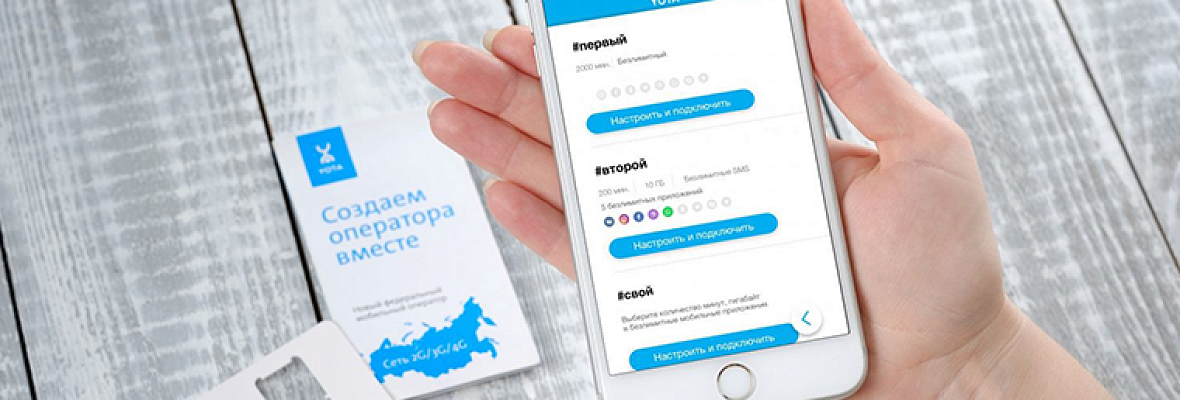
Компания Йота сравнительно недавно ворвалась на рынок российских мобильных операторов, но уже успела обзавестись солидной клиентской базой.
Компания Йота сравнительно недавно ворвалась на рынок российских мобильных операторов, но уже успела обзавестись солидной клиентской базой. Главной особенностью этой компании, отличающей ее от конкурентов, называют возможность самостоятельного управления тарифом и движением средств на лицевом счете.
Для полного использования возможностей, предоставляемых этим оператором, стоит рассмотреть особенности настройки интернет Йота.
Инструкция по настройке интернета Йота
Рассмотрим в деталях, как подключить интернет в Московской области на Йоте на разных устройствах.
Для этого разработан ряд правил, которые снизят риск появления проблем с подключением к глобальной сети:
- Регистрировать новую симку нужно именно в том регионе, где вы ее купили.
- Перед настройкой нужно проверить, какие именно протоколы и стандарты связи поддерживает ваше устройство.
- Перед приобретением тарифного пакета стоит выяснить зону покрытия сети 3 и 4 поколения. Сделать это можно на официальном сайте компании.
- При покупке отдельного тарифа для планшетного компьютера стоит зарегистрировать на официальном портале компании, а также заполнить личный профиль абонента.
- До начала ручной настройки интернета Йота на любом мобильном устройстве стоит подождать 15-20 минут после включения девайса. За это время система устройства может самостоятельно принять автоматические настройки.
До начала активации СИМ и настройки интернета нужно сменить режим Wi-Fi на Сотовую передачу данных.
Получение автоматических настроек точки доступа Yota
Абоненту этого провайдера нужно выяснить, как подключить интернет во Владимире Йота с помощью автоматических настроек. После активации СИМ-карты оператор пришлет СМС-уведомление, содержащее автоматические параметры доступа к сети. Его необходимо принять и сохранить в памяти мобильного устройства. Эти настройки устанавливаются системой телефона автоматически, не требуя от владельца дополнительных действий.
В случае отсутствия такого СМС понадобится ручная настройка интернет-соединения.
Получить нужные сведения можно несколькими способами:
- обратившись в центр помощи абонентам компании по телефону горячей линии;
- на официальном интернет-портале провайдера;
- с помощью СМС сообщения, отправленного на короткий номер 0999.
Ручная конфигурация параметров работы устройства напрямую зависит от операционной системы.

Как настроить интернет от Йота вручную
Командой разработчиков Йота были разработаны рекомендуемые алгоритмы настройки для каждой популярной операционной системы. Это упрощает настройку интернета Йота в ручном режиме.
Настройка интернета на Айфоне
Владельцам Ipad и iPhone необходимо соблюдать такую схему операций:
- Зайти в общие настройки устройства.
- Открыть раздел с параметрами сотовой связи.
- Выбрать подраздел с сотовыми данными.
- Перейти к параметрам и выбрать пункт «Голос и данные».
- Указать доступный городской тип связи. В городских условиях можно выбрать 3G, 4G.
- Создать точку доступа Йота АПН.
Для выполнения последнего пункта пользователю нужно:
- Открыть общие настройки своего устройства
- Выбрать раздел с параметрами мобильной связи.
- Перейти в раздел с настройками передачи данных.
- Для точки доступа указать значение internet.yota.
Выйдя из настроек, нужно перезагрузить Айфон. Это позволит новым параметрам вступить в силу.
Настройка internet на Windows Phone
Рассмотрим, как настроить интернет в деревне Yota на мобильных девайсах с ОС Windows. Доступ к настройкам можно получить путем прокрутки экрана вниз начиная со строки состояния гаджета. Это позволяет активировать панель инструментов, в которой нужно открыть раздел с параметрами связи. В случае деактивации мобильной связи ее необходимо включить путем передвижения ползунка в соответствующее положение.
Для создания новой точки доступа необходимо придерживаться этой пошаговой инструкции:
- Зайти в раздел параметров сети.
- Выбрать подраздел для СИМ-карты.
- Открыть пункт с настройками точки доступа.
- Активировать создание новой точки доступа.
- Для поля name указывают Internet Yota, для точки доступа вписывают значение internet.yota.
Остальные настройки остаются без изменений. Пользователю нужно перезагрузить девайс для вступления в силу новых параметров. Это позволит интернету от провайдера Йота стабильно работать.
Подобный алгоритм применим и для девайсов на основе Symbian. Но перед приобретением того или иного тарифа для таких телефонов стоит выяснить, может ли он подключаться к сетям четвертого поколения.
Активация интернет на Android
Процесс настройки мобильного интернета на телефонах и планшетах с ОС Android (Асус, Самсунг, Huawei, Xiaomi) выглядит следующим образом:
- Зайти в основные настройки.
- Перейти в раздел с параметрами сети и открыть дополнительные настройки.
- Зайти в подраздел с настройками мобильной сети и выбрать создание новой точки доступа APN.
- Для имени указать значение yota, для APN задать значение internet.yota.
Сохранить новые параметры путем нажатия кнопки и перезагрузить систему Андроид.
Пошаговая настройка APN на Android
Для настройки доступа в глобальную сеть на устройстве Андроид пользователю следует выполнить такие действия:
- Открыть расширенные настройки через общие настройки смартфона.
- Перейти в раздел с данными мобильных сетей.
- Выбрать пункт настройки точка доступа APN.
- Удалить все существующие точки доступа и создать новое подключение.
- В поле Имя указать «yota», для APN ввести значение «internet.yota».
- Проверить установку флажка для пункта включения и выключения АПН.
Далее следует сохранить внесенные изменения с помощью соответствующей кнопки. После этого нужно перезагрузить систему и активировать созданную точку доступа. Профессионалы рекомендуют снять флажок с автоматического подключения к сети 2 поколения. Это позволит девайсу соединяться с сетями 4 поколения.
Исключением из этого правила будет работа устройства в регионах с нестабильным покрытием 4G-сети. В таких случаях стоит поставить приоритет для сетей 2G или 3G, иначе девайс будет периодически переключаться на сеть с более стабильным, но медленным сигналом.

Yota APN: настройки модема
Разработчики компании Йота создали специальные приложения для модемов, позволяющие получить доступ к глобальной сети на персональном компьютере или ноутбуке. Универсальные модели устройств совместимы с карточками этого оператора, а брендированные модемы от других компаний должны предварительно проходить разблокировку.
Залоченные модемы могут работать только с симками одного провайдера. Йота предлагает модемы и роутеры, оснащенные своей официальной прошивкой. Такой модем не требует сложной настройки для работы в сети провайдера Йота, но без перепрошивки не будет функционировать в сетях других провайдеров даже после полной ручной настройки.
После установки сим-карты в соответствующий слот и подключения к ПК будет выполнена автоматическая установка управляющей программы и драйверов. Активация пакета и основная настройка APN Yota для модема также проходит без участия владельца. Настраивать модем вручную придется только при сбое автоматической настройки. На официальном интернет-портале компании Йота нужно будет зарегистрировать личный профиль и указать в нем все запрошенные сведения. Код подтверждения для активации нового аккаунта придет на номер вашей симки Yota.
Почему нет доступа к интернету YOTA
Основными причинами отсутствия доступа к глобальной сети чаще всего бывают:
- нестабильный сигнал сети оператора;
- сбой настроек;
- несовместимость смартфона с выбранным стандартом связи.
Для получения подробной инструкции по исправлению ошибок можно обратиться в центр поддержки абонентов провайдера по телефону или подать запрос на его электронную почту.
Источник: altclick.ru
Обзор Yota ТВ.

Применение технологии Yota Mobile WiMAX позволяет весьма удобно пользоваться услугами мобильного телевидения. Этот сервис дает возможность воспроизводить различные телевизионные программы на коммуникаторе HTC MAX 4G, а также и на других КПК, коммуникаторах, ноутбуках, которые поддерживают Yota WiMAX.
У российских операторов сегодня доступны 22 различных телевизионных канала, такие как: Вести 24, A-One, РБК ТВ, Music Box Ru, Bridge TV, Муз-ТВ, 7-ТВ, Universal — Fashion TV, Mezzo, Luxe TV, Мать и Дитя, О2ТВ, DW-TV, France24, Бибигон, MGM, World Fashion Channel, Первый Игровой, ШансонТВ, PRO Деньги, Мир, НСТВ. Однако список канала постоянно расширяется и пользователю становятся доступными новые каналы.
Данной уникальной возможностью обладает на сегодняшний день только оператор Yota WiMAX. Можно просмотреть как обычные российские каналы, так и специализированные — развлекательные, музыкальные и новостные. Данный сервис позволяет нажатием одного пальца воспроизводить как российские, так и зарубежные телеканалы. При необходимости, HTC MAX 4G позволяет в случае необходимости подключить это устройство для просмотра телевизора.
Особенно удобно для пользователя то, что на канал коммуникатора можно вывести сразу несколько телевизионных каналов. При необходимости можно просмотреть различную программу на 2 дня вперед.
Качество телевизионных программ в Москве на достаточно высоком уровне. К большому сожалению, качественная телевизионная трансляция осуществляется не везде, а только в зоне покрытия сети, а вне зоны покрытия сети качество телевизионных трансляций оставляет желать лучшего. Несмотря на это, можно обеспечить и вполне сносное качество изображения, используя беспроводное соединение Wi — Fi.
Термин «Умное телевидение» или Smart TV возник относительно недавно на Западе, но теперь он становится реальностью и для российского рынка электроники. «Умным» телевизор делает доступ к интернету. Впервые приставку, проигрывающую онлайн-видео на телеэкране, представил в 2007 году глава компании Apple Стив Джобс. Однако корейские компании пошли еще дальше и начали внедрять в свои телевизоры сетевые карты и USB-порты. В этом свете вполне логичным выглядит появление на рынке новинки от российского интернет-провайдера Yota – совместимого с ТВ модема.

Гибрид телевидения и интернета в одном устройстве – давняя мечта мировых разработчиков. Несмотря на это, большинство современных телевизоров все равно не способны подключаться к мировой Сети: USB-порт в них служит для воспроизведения информации с флеш-карт и других накопителей, но отнюдь не для распознавания модема.
Дело в том, что они лишены традиционного компьютерного функционала, и потому не способны загружать из модема драйвер. Между тем, новый гаджет Yota One, в отличие от предыдущих моделей линейки Yota, при активации не требует установки дополнительных программ. Весь системный пакет остается в самом устройстве и работает автономно. Функция эта, помимо телевизоров, распространяется на все приборы без пользовательского интерфейса: игровые приставки, видеокамеры, медиаплееры – при том условии, что они оснащены протоколом RNDIS/CDC. На данный момент Yota сотрудничает с DrayTek, D-Link, Asus, Panasonic, Sony и рядом других компаний, которые получили возможность при незначительных затратах расширить функционал своих устройств.


Вместе с USB-модемом Yota One в магазины поступит другое устройство – Yota Many. Это портативный Wi-Fi роутер, который придет на смену классическому «яйцу» Yota Egg. Он относится к той же ценовой категории, но по сравнению с предшественником обладает расширенными возможностями.
В частности, Yota Many держит заряд до 24 часов и имеет компактные размеры, позволяющие пользователю оставаться на связи круглосуточно. Заряжать роутер можно от любого доступного компьютера, и на этот случай он оборудован поворотным USB и microUSB разъемом, позволяющим оставлять соседний порт свободным.
Данная функция, а также поддержка основных операционных систем (Linux, Windows и Mac) роднит Yota Many с модемом Yota One. Однако главное его предназначение связано с беспроводным доступом в Сеть. Опция Yota Share позволяет мгновенно создавать открытую Wi-Fi сеть для друзей без открытия пароля. Одновременно к Yota Many может быть подключено до 8 устройств.
Преимущества Yota
1. Высокие скорости передачи данных. Скорость передачи данных от базовой станции к абоненту до 10 Мбит/с
2. Мобильность.
3. Надежность.
4. Качество сервисов.
5. Безопасность.
Наши решения
Наша компания предлагает ряд решений по обеспечению беспроводного безлимитного интернета YOTA под «ключ» в зоне покрытия Wimax 4G сети.
Мы готовы реализовать представленные решения, а также любые другие варианты подключения к сети YOTA.
Интернет «Под рукой»
Автономный роутер для Wi-Fi подключений
Интернет для вашего дома или офиса.
Решение для организации интернета в офисе, коттедже или квартире, с возможностью организации проводной и/или Wi-Fi локальной сети из нескольких компьютеров.
Подключение на базе Mobile WiMAX/Wi-Fi Center
Подключение на базе ZyXEL MAX-206M2
Усиление сигнала YOTA с помощью антенн.
В зонах плохого приема сигнала yota wimax наша компания может предложить установку и настройку внешней антенны, которая усилит сигнал yota до необходимого уровня.
Вам нет необходимости самостоятельно выбирать нужную антенну для усиления, так как мы предлагаем своё решение на базе антенны ANT-21. Высокая популярность данной антенны объясняется хорошими показателями коэффициента усиления и увеличения скорости интернета. Также, антенна ANT-21 является безусловным лидером в соотношении цена/эффективность применения.
В комплект входит:
Антенна ANT-21 (усиленеие 15-20 dB)
USB кабель 4.5 метра
Стоимость комплекта с установкой: 5800
Сейчас всё большей популярностью пользуются модели телевизоров с возможностью выхода в интернет (Smart TV).Очень удобная функция которая добавляет возможность просмотра цифровых каналов и одновременно иметь прямой доступ в Интернет.
Как подключить Интернет к телевизору
В современных моделях ТВ сейчас можно найти весьма полезные опции: встроенный Wi-Fi (есть модели с функцией раздачи),вход Enternet (LAN патч-корд),USB-вход.Вот эти три дополнительные возможности и позволят вам подключить ваш телевизор к сети Интернет.
Разберем все эти возможности по порядку:
- USB-вход служит для подключение к телевизору дополнительного оборудования и через которое уже настраивается выход в Интернет.
- Wi-Fi (встроенный) в ТВ очень полезное дополнение.Вам не придется тащить через все комнаты кабель патч-корд для того чтобы соединить телевизор с маршрутизатором.Достаточно приобрести роутер с функцией раздачи по Wi-Fi и проблема интернета в ТВ и на других мобильных устройствах в вашем жилище решена.
- Enternet вход может служить для прямого подключения или методом с применением маршрутизатора (роутера).В некоторых случаях при прямом подключении Интернет может не заработать но об этом далее
Не работает Enternet при прямом подключении к ТВ
Такая ситуация возможна и довольно часто.Дело в том что заработать интернет может только в том случае если ваш провайдер использует технологию соединения Динамический IP, и не использует привязку по MAC адресу.В Других случаях вас спасет только подключение через роутер (маршрутизатор) но перед этим Вам надо позвонить вашему провайдеру и узнать какую технологию они используют -Статический IP, PPPoE, L2TP, или PPTP. И/или делает привязку по MAC адресу.

Динамический IP и ваш интернет начнет сразу работать (при условии что не подключена функция привязки по MAC-адресу)
Статический IP ваш интернет начнет работу после ручной прописки IP-адреса который даёт ваш провайдер.
PPPoE, L2TP, или PPTP соединение настроить на телевизоре не получится(на большинстве марок). При этом обязательным условием остается -подключение соединения через роутер(маршрутизатор)
функция привязки по MAC-адресу-
для этого вам необходимо войти в Меню ТВ-информация о продукте и записать MAC-адрес вашего устройства. Далее меняете MAC-адрес в Личном кабинете или при прямом звонке к провайдеру.
Настройка подключения на телевизоре
Разберем данный этап на примере ТВ LG.

Всё настройка выполнена
Источник: serviceproekt.ru